Diagnosticando e Solucionando Problemas de Instâncias Usando a Conexão da Console da Instância
Você pode solucionar remotamente problemas de mau funcionamento de instâncias usando uma conexão da console. Por exemplo:
- Uma imagem importada ou personalizada que não faz uma inicialização bem-sucedida
- Uma instância de trabalho que antes funcionava e agora parou de responder
Existem dois tipos de conexão da console da instância: conexões da console serial e conexões da console VNC.
As conexões da console da instância são apenas para fins de solução de problemas. Para estabelecer conexão com uma instância em execução para administração e uso geral, use uma conexão SSH (Secure Shell) ou com a Área de Trabalho Remota. Consulte Estabelecendo Conexão com uma Instância .
Você pode estabelecer conexão com a console serial de forma rápida e fácil usando a integração com o Cloud Shell. Se você estiver usando o Cloud Shell para estabelecer conexão com a console serial, o único pré-requisito é ter as permissões corretas. Se quiser fazer uma conexão local com a console serial ou com a console da VNC, siga estas etapas de configuração.
- Certifique-se de que você tenha as permissões corretas.
- Preencha os pré-requisitos, incluindo a criação do par de chaves SSH.
- Crie a conexão da console da instância.
- Conecte-se à console serial ou à console da VNC.
- Se você estiver tentando estabelecer conexão com a console serial e achar que a conexão não está funcionando, teste sua conexão com a console serial usando o Cloud Shell.
Alguns problemas podem ser diagnosticados usando informações no histórico da console. O histórico da console permite que você veja a saída serial da sua instância sem precisar se conectar à instância remotamente.
Políticas Obrigatórias do Serviço IAM
Para usar o Oracle Cloud Infrastructure, um administrador deve ser membro de um grupo ao qual foi concedido acesso de segurança em uma política por um administrador da tenancy. Esse acesso será necessário se você estiver usando a Console ou a API REST com um SDK, uma CLI ou outra ferramenta. Se você receber uma mensagem informando que não tem permissão ou está não autorizado, verifique com o administrador da tenancy qual tipo de acesso você tem e qual compartimento seu acesso funciona.
Para criar uma conexão de console de instância, um administrador precisa conceder ao usuário acesso para gerenciar conexões de console de instância e para ler instâncias por meio de uma política do serviço IAM. O nome do recurso de uma conexão da console de instâncias é instance-console-connection. O nome do recurso para instâncias é instance. As seguintes políticas concedem aos usuários a capacidade de criar uma conexão de console de instância:
Allow group <group_name> to manage instance-console-connection in tenancy
Allow group <group_name> to read instance in tenancyA conexão da console da instância também suporta origens de rede. As seguintes políticas concedem aos usuários a capacidade de criar uma conexão de console de instância com uma origem de rede:
Allow group <group_name> to manage instance-console-connection in tenancy where request.networkSource.name='example-network-source'
Allow group <group_name> to read instance in tenancy where request.networkSource.name='example-network-source'Se você não estiver familiarizado com as políticas, consulte Conceitos Básicos de Políticas e Políticas Comuns.
Recursos de Tags
Aplique tags aos recursos para ajudar a organizá-los de acordo com as suas necessidades de negócios. Você pode aplicar tags ao criar um recurso e pode atualizar um recurso posteriormente para adicionar, revisar ou remover tags. Para obter informações gerais sobre a aplicação de tags, consulte Tags de Recursos.
Para gerenciar tags de uma conexão da console da instância:
- Abra o menu de navegação e selecione Compute. Em Compute, selecione Instâncias.
-
Clique na instância em que você está interessado.
-
Selecione a opção que você vê:
- Na guia OS Management, role para baixo até Conexão da console.
- Em Recursos, selecione Conexão da console.
-
Para a conexão da console na qual você está interessado, no menu Ações (três pontos) selecione a opção que você vê:
- Gerenciar tags. As tags são exibidas e você pode adicionar tags com Adicionar tag.
- Adicionar Tags ou Exibir Tags para gerenciar suas tags.
Antes de Começar
Conclua estes pré-requisitos antes da criação da conexão da console da instância.
Se você estiver usando o Cloud Shell para estabelecer conexão com a console serial, o único pré-requisito será ter as permissões corretas.
Instalando um Cliente SSH e um Shell de Linha de Comando (Windows)
O Windows não inclui um cliente SSH por padrão. Se você estiver estabelecendo conexão com um cliente Windows, instale um cliente SSH. Você pode usar o plink.exe do PuTTY com o Windows PowerShell ou o software que inclui uma versão do OpenSSH como:
As instruções deste tópico frequentemente usam o PuTTY e o Windows PowerShell.
Se você quiser estabelecer a conexão da console no Windows com o Windows PowerShell, talvez o PowerShell já esteja instalado no seu sistema operacional Windows. Se não for esse o caso, siga as etapas no link. Se você estiver estabelecendo conexão com a instância em um cliente Windows usando o PowerShell, será necessária a ferramenta plink.exe de conexão do link de comando incluída no PuTTY. Você pode instalar o PuTTY ou a ferramenta plink.exe separadamente. Para obter informações sobre instalação, consulte http://www.putty.org.
Criando Pares de Chaves SSH
Para criar a conexão segura da console, você precisa de um par de chaves SSH. O método a ser usado para criar pares de chaves depende do seu sistema operacional. Ao estabelecer conexão com a console serial, use uma chave RSA. As instruções desta seção mostram como criar um par de chaves SSH RSA.
Criando o par de chaves SSH para o Linux
Para obter instruções detalhadas sobre como criar um par de chaves SSH a ser usado no Linux, consulte Gerenciando Pares de Chaves nas Instâncias do Linux.
Se estiver usando um sistema de estilo UNIX, provavelmente você já tem o utilitário ssh-keygen instalado. Para determinar se o utilitário está instalado, digite ssh-keygen na linha de comando. Se o utilitário não estiver instalado, você poderá fazer download do OpenSSH para UNIX em http://www.openssh.com/portable.html e instalá-lo.
- Abra um shell ou terminal para digitar os comandos.
-
No prompt, digite
ssh-keygene forneça um nome para a chave quando solicitado. Se preferir, inclua uma frase-senha.As chaves serão criadas com os valores padrão: chaves RSA de 2048 bits.
Como alternativa, você pode digitar um comando completo ssh-keygen, por exemplo:
ssh-keygen -t rsa -N "" -b 2048 -C "<key_name>" -f <path/root_name>Os argumentos do comando são mostrados na tabela a seguir:
| Argumento | Descrição |
|---|---|
-t rsa
|
Use o algoritmo RSA. |
-N "<passphrase>"
|
Uma frase-senha para proteger o uso da chave (como uma senha). Se você não quiser definir uma frase-senha, não digite nada entre as aspas. Não é obrigatória uma frase-senha. Você pode especificar uma como medida de segurança para proteger a chave privada de uso não autorizado. Se você especificar uma frase-senha, ao estabelecer conexão com a instância, deverá fornecer a frase-senha, o que normalmente dificulta a automatização da conexão com uma instância. |
-b 2048
|
Gere uma chave de 2048 bits. Não será necessário definir esta opção se 2048 for aceitável, pois 2048 é o padrão. São recomendados no mínimo 2048 bits para RSA SSH-2. |
-C "<key_name>"
|
Um nome para identificar a chave. |
-f <path/root_name>
|
O local em que o par de chaves será salvo e o nome da raiz dos arquivos. |
Criando o par de chaves SSH para Windows usando o PuTTY
Se você estiver usando um cliente Windows para estabelecer conexão com a console da instância, use um par de chaves SSH gerado pelo PuTTY.
Certifique-se de que esteja utilizando a versão mais recente do PuTTY; consulte http://www.putty.org.
- Localize
puttygen.exena pasta do PuTTY em seu computador, por exemplo,C:\Program Files (x86)\PuTTY. Clique duas vezes emputtygen.exepara abri-lo. -
Especifique um tipo de chave RSA SSH-2 e um tamanho de chave de 2048 bits:
- No menu Chave, confirme se o valor padrão chave RSA SSH-2 está selecionado.
- Na opção Tipo de chave a ser gerada, aceite o tipo de chave padrão RSA.
- Defina o Número de bits em uma chave gerada como 2048, caso ainda não tenha sido definido.
- Clique em Gerar.
-
Para gerar dados aleatórios na chave, mova o mouse pela área em branco na janela do PuTTY.
Quando a chave é gerada, ela aparece sob Chave pública para colagem no arquivo authorized_keys do OpenSSH.
- Um Comentário de chave é gerado para você, incluindo a data e a data/hora. Você pode manter o comentário padrão ou substituí-lo por seu próprio comentário mais descritivo.
- Deixe o campo Frase-senha da chave em branco.
-
Clique em Salvar chave privada e, em seguida, clique em Sim no prompt sobre como salvar a chave sem uma frase-senha.
O par de chaves é salvo no formato PPK (PuTTY Private Key), um formato proprietário que funciona somente com o conjunto de ferramentas do PuTTY.
Você dar à chave o nome que desejar, mas use a extensão de arquivo
ppk. Por exemplo,mykey.ppk. -
Selecione todas as chaves geradas que aparecem sob a Chave pública para colar no arquivo authorized_keys do OpenSSH, copie-a usando Ctrl + C, cole-a em um arquivo de texto e salve o arquivo no mesmo local da chave privada.
(Não use Salvar chave pública porque essa opção não salva a chave no formato OpenSSH.)
Você pode dar à chave o nome que desejar, mas para manter a consistência, use o mesmo nome da chave privada e uma extensão de arquivo
pub. Por exemplo,mykey.pub. - Anote os nomes e o local dos seus arquivos de chave pública e privada. Você precisa da chave pública ao criar uma conexão da console da instância. Você precisa da chave privada para estabelecer conexão com a console da instância usando o PuTTY.
Acessando uma instância na console serial (opcional)
Para solucionar problemas de instâncias e ver a saída serial usando a console serial, você não precisa acessar. Para estabelecer conexão com uma instância em execução para administração e uso geral com o Secure Shell (SSH) ou conexão do Remote Desktop, consulte Estabelecendo Conexão com uma Instância.
Se quiser acessar uma instância usando uma conexão da console da instância, você poderá usar o Secure Shell (SSH) ou a conexão do Remote Desktop para acessar. Se você quiser acessar com um nome de usuário e uma senha, precisará de uma conta de usuário com uma senha. O Oracle Cloud Infrastructure não define uma senha padrão para o usuário do opc. Portanto, se você quiser acessar como usuário opc, crie uma senha para o usuário opc. Caso contrário, adicione outro usuário com uma senha e acesse como esse usuário.
Estabelecendo Conexão por meio de Firewalls
Se o sistema estiver atrás de um firewall, ele deverá ser capaz de acessar os servidores da console. O sistema cliente que está conectando com a console serial deve ser capaz de acessar o servidor da console serial ou da VNC (por exemplo, instance-console.us-ashburn-1.oci.oraclecorp.com) por SSH usando a porta 443, diretamente ou por meio de um proxy.
Tipos de Instância Suportados
As conexões da console serial são suportadas nos seguintes tipos de instâncias:
- Instâncias de máquina virtual (VM) iniciadas em setembro de 2017 ou depois.
- Instâncias bare metal iniciadas em novembro de 2017 ou depois.
As conexões da console VNC são suportadas nos seguintes tipos de instâncias:
Instâncias de VM iniciadas em 13 de outubro de 2017 ou depois
Instâncias bare metal sem suporte
A maioria das instâncias bare metal é suportada, com as exceções a seguir.
- BM.Standard1.36
- BM.Standard2.52 - lançada antes de 21 de fevereiro de 2019
- BM.Standard.B1.44
- BM.Standard.E2.64 - lançada antes de 17 de setembro de 2020
- BM.HighIO1.36
- BM.DenseIO1.36
- BM.DenseIO2.52 - lançada antes de 21 de fevereiro de 2019
- BM.GPU2.2 - lançada antes de 21 de fevereiro de 2019
- BM.GPU3.8 - lançada antes de 21 de fevereiro de 2019
- BM.HPC2.36 - lançada antes de 21 de fevereiro de 2019
Criando uma Conexão da Console com o Cloud Shell
Você pode estabelecer conexão com a console serial de forma rápida e fácil usando a integração do Cloud Shell. O Cloud Shell é um terminal baseado em web browser acessível pela Console. A integração do Cloud Shell cria automaticamente a conexão da console da instância e uma chave SSH temporária. O único pré-requisito para estabelecer conexão com a console serial do Cloud Shell é conceder aos usuários as permissões corretas. Para obter uma apresentação do uso do Cloud Shell, consulte Usando o Cloud Shell.
Por padrão, o Cloud Shell limita o acesso à rede aos recursos internos do Oracle Cloud Infrastructure na região home da sua tenancy, a menos que você ative a Rede Pública gerenciada pelo Cloud Shell. Seu administrador pode configurar uma política de Identidade para ativar a Rede Pública do Cloud Shell. Para obter mais informações, consulte Rede do Cloud Shell.
Você não pode usar o Cloud Shell para conexões da console VNC. Você só pode usá-lo para conexões da console serial.
Quando terminar com a console serial e encerrar a conexão SSH, você deverá excluir a conexão de console serial. Se você não se desconectar da sessão, o Oracle Cloud Infrastructure encerra a sessão da console serial após 24 horas e você deve se reautenticar para se conectar novamente.
- Acesse a Console.
- Abra o menu de navegação e selecione Compute. Em Compute, selecione Instâncias.
- Na página de detalhes da instância na Console do Oracle Cloud Infrastructure, selecione a opção que você vê:
- Na guia OS Management, role para baixo até Conexão da console.
- Em Recursos, selecione Conexão da console.
- Selecione Iniciar conexão do Cloud Shell. Esta ação exibe o Cloud Shell em uma "gaveta" na parte inferior da Console.
- Se já existir uma conexão de console, será perguntado se você deseja excluir o recurso existente. Pressione y e, depois, Enter.
- Quando terminar, saia da conexão da console da instância.
Criando uma Conexão da Console da Instância Local
Para que você possa estabelecer uma conexão local com a console serial ou da VNC, é necessário criar a conexão da console da instância. Quando você usa o Cloud Shell para conectar a console serial, a conexão da console da instância é criada automaticamente.
Uma conexão da console da instância é limitada a um cliente por vez. Se o cliente falhar, a conexão permanecerá ativa por aproximadamente cinco minutos. Durante esse tempo, nenhum outro cliente pode estabelecer conexão. Após cinco minutos, a conexão é fechada e um novo cliente pode se conectar. Durante o timeout de cinco minutos, qualquer tentativa de conectar um novo cliente falha com a seguinte mensagem:
channel 0: open failed: administratively prohibited: console access is limited to one connection at a time
Connection to <instance and OCID information> closed.- Abra o menu de navegação e selecione Compute. Em Compute, selecione Instâncias.
- Clique na instância em que você está interessado.
- Selecione a opção que você vê:
- Na guia OS Management, role para baixo até Conexão da console.
- Em Recursos, selecione Conexão da console.
- Selecione Criar conexão local.
- Faça upload da parte da chave pública para a chave SSH. Você tem três opções para adicionar a chave SSH.
- Gerar um par-chave para mim: Você pode fazer com que o Oracle Cloud Infrastructure gere um par-chave SSH para usar. Se você estiver usando o PowerShell ou o PuTTY para estabelecer conexão com a instância em um cliente Windows, não poderá usar o par de chaves SSH gerado sem primeiro convertê-lo em um arquivo
.ppk.Para converter um arquivo de chave privada .key gerado-
Abra o PuTTYgen.
-
Selecione Carregar e selecione a chave privada que foi gerada quando você criou a instância. A extensão do arquivo de chave é
.key. -
Selecione Salvar chave privada.
-
Especifique um nome para a chave. A extensão da nova chave privada é
.ppk. -
Selecione Salvar.
Observação
PuTTYgen não substitui o arquivo.key, mas cria um arquivo adicional de mesmo nome com a extensão.ppk.
-
- Fazer upload de arquivo da chave pública: Navegue até um arquivo da chave pública no seu computador. Se você seguiu as etapas de pré-requisito na seção Criando Pares de Chaves SSH para criar um par de chaves, use essa opção para navegar até o arquivo
.pub. - Colar chave pública: Cole o conteúdo do seu arquivo da chave pública na caixa do texto.
- Gerar um par-chave para mim: Você pode fazer com que o Oracle Cloud Infrastructure gere um par-chave SSH para usar. Se você estiver usando o PowerShell ou o PuTTY para estabelecer conexão com a instância em um cliente Windows, não poderá usar o par de chaves SSH gerado sem primeiro convertê-lo em um arquivo
-
Selecione Criar conexão da console.
Quando a conexão da console tiver sido criada e estiver disponível, o estado será alterado para Ativo.
Estabelecendo uma Conexão Local com a Console
Depois de criar a conexão da console para a instância, você poderá estabelecer conexão com a console serial usando uma conexão SSH (Secure Shell). Ao estabelecer uma conexão local com a console serial, você deve usar uma chave RSA. Você pode usar a mesma chave SSH para a console serial que foi usada quando você iniciou a instância ou pode usar uma chave SSH diferente.
Quando terminar com a console serial e encerrar a conexão SSH, você deverá excluir a conexão de console serial. Se você não se desconectar da sessão, o Oracle Cloud Infrastructure encerra a sessão da console serial após 24 horas e você deve se reautenticar para se conectar novamente.
Validando Chaves de Host do Servidor
Ao estabelecer conexão pela primeira vez com a console serial, será solicitado que você valide a impressão digital da chave de host do servidor. A impressão digital da chave de host do servidor é o hash SHA256 da chave SSH pública do host do servidor. A resposta de handshake SSH do servidor é assinada com a chave privada associada. A validação da impressão digital da chave de host do servidor protege contra ataques potenciais.
Quando você faz uma conexão manual com a console serial, a impressão digital da chave de host do servidor não é validada automaticamente. Para validar manualmente a impressão digital, compare o valor da impressão digital exibido na Console do Oracle Cloud Infrastructure com o valor da impressão digital de chave RSA que aparece no terminal quando você se conecta.
- Navegue até a conexão da console. Use a opção exibida:
- Na guia OS Management, role para baixo até Conexão da console.
- Em Recursos, selecione Conexão da console.
- Selecione sua conexão de console.
- A tabela exibe a impressão digital da chave de host do servidor. A impressão digital na Console deve corresponder ao valor da impressão digital de chave do RSA mostrada no terminal quando você se conecta à console serial.
As chaves de host do servidor são alternadas periodicamente para fins de segurança. A rotação da chave reduz o risco evidenciado quando as chaves são comprometidas limitando o volume de dados criptografados ou assinados por uma versão de chave. Quando sua chave é rotacionada e você tenta se conectar à console serial, uma advertência aparece indicando um ataque potencial. A advertência inclui um erro Host key verification failed e um número de linha no arquivo .ssh/known_hosts. Exclua essa linha no arquivo .ssh/known_hosts e reconecte-se à console serial. Em seguida, será solicitado que você aceite uma nova impressão digital da chave de host do servidor.
Estabelecendo conexão de Sistemas Operacionais Mac OS X e Linux
Use um cliente SSH para estabelecer conexão com a console serial. Por padrão, o Mac OS X e a maioria dos sistemas operacionais Linux e UNIX incluem o OpenSSH do cliente SSH.
A versão mínima necessária para que o OpenSSH estabeleça conexão com a console serial do Linux e o MacOS é OpenSSH 7.2.
- Na página de detalhes da instância na Console do Oracle Cloud Infrastructure, selecione a opção que você vê:
- Na guia OS Management, role para baixo até Conexão da console.
- Em Recursos, selecione Conexão da console.
- Identifique sua conexão da console.
- No menu Ações (três pontos) selecione Copiar conexão de console serial para Linux/Mac.
-
Cole a string de conexão em uma janela de terminal em um sistema Mac OS X ou Linux e pressione Enter para se conectar à console.
Se você não estiver usando a chave SSH padrão ou ssh-agent, modifique a string de conexão da console serial para incluir o flag do arquivo de identidade,
-i, para especificar a parte da chave privada para a chave SSH a ser usada, por exemplo, id_rsa. Especifique esse flag para a conexão SSH e para o SSH ProxyCommand, conforme mostrado na seguinte linha:ssh -i /<path>/<ssh_key> -o ProxyCommand='ssh -i /<path>/<ssh_key> -W %h:%p -p 443... - Se solicitado, valide e aceite a impressão digital da chave de host do servidor. Se você tiver aceitado anteriormente uma impressão digital para a chave de host do servidor, mas a chave tiver sido rotacionada, será exibida uma advertência indicando um ataque potencial. A advertência inclui um erro
Host key verification failede um número de linha no arquivo.ssh/known_hosts. Exclua a linha especificada no arquivo.ssh/known_hostse reconecte-se à console serial. Valide e aceite a nova impressão digital da chave de host do servidor. -
Pressione Enter novamente para ativar a console. Se a conexão estiver ativa, uma mensagem será exibida na console:
IMPORTANT: Use a console connection to troubleshoot a malfunctioning instance. - Na Console do Oracle Cloud Infrastructure, reinicialize a instância. Não é necessário informar um nome de usuário ou uma senha. Se a instância estiver funcional e a conexão estiver ativa, a saída serial será exibida na console. Quando a saída serial não é exibida na console, o sistema operacional da instância não está sendo inicializado.
Para obter mais opções de diagnóstico e solução de problemas, consulte Diagnosticando e Solucionando Problemas de Instâncias da Conexão da Console da Instância.
Estabelecendo Conexão com Sistemas Operacionais Windows
As etapas para estabelecer conexão com a console serial no Windows PowerShell são diferentes das etapas do OpenSSH. As seguintes etapas não funcionam no terminal do Windows.
Se você estiver se conectando à instância de um cliente Windows usando PowerShell,
plink.exe será obrigatório. plink.exe é a ferramenta de conexão do link de comando incluída com PuTTY. Você pode instalar o PuTTY ou instalar o plink.exe separadamente. Para obter mais informações, consulte Instalando um Cliente SSH e um Shell de Linha de Comando (Windows).A versão mínima necessária para que o OpenSSH se conecte à console serial do Windows é PuTTY (0,75).
- Navegue até a página de detalhes da instância do serviço Compute.
- Navegue até Conexão da console usando a opção que você vê:
- Na guia OS Management, role para baixo até Conexão da console.
- Em Recursos, selecione Conexão da console.
- No menu Ações (três pontos), dependendo do cliente SSH, execute um dos seguintes procedimentos:
-
Para o Windows PowerShell, selecione Copiar conexão de console serial para Windows.
-
Para OpenSSH, selecione Copiar conexão da console serial para Linux/Mac.
Dica
A string de conexão copiada do Windows contém o parâmetro-ique especifica a localização do arquivo de chave privada. O valor padrão para esse parâmetro na string de conexão faz referência a uma variável de ambiente que pode não estar configurada no cliente Windows ou pode não representar o local onde o arquivo de chave privada é salvo. Verifique o valor especificado para o parâmetro-ie faça as alterações necessárias antes de prosseguir para a próxima etapa. -
- Cole a string de conexão copiada da etapa anterior em um arquivo de texto para que você possa adicionar o caminho do arquivo ao arquivo de chave privada.
- No arquivo de texto, substitua
$env:homedrive$env:homepath\oci\console.ppkpelo caminho para o arquivo.ppkem seu computador. Esse caminho de arquivo é mostrado duas vezes na string. Substitua-o em ambos os locais. - Cole a string de conexão modificada para a janela PowerShell ou seu cliente OpenSSH e pressione Enter para se conectar à console.
- Se solicitado, valide e aceite a impressão digital da chave de host do servidor. Se você tiver aceitado anteriormente uma impressão digital para a chave de host do servidor, mas a chave tiver sido rotacionada, será exibida uma advertência indicando um ataque potencial. A advertência inclui um erro
Host key verification failede um número de linha no arquivo.ssh/known_hosts. Exclua a linha especificada no arquivo.ssh/known_hostse reconecte-se à console serial. Valide e aceite a nova impressão digital da chave de host do servidor. - Pressione Enter novamente para ativar a console.
- Na Console do Oracle Cloud Infrastructure, reinicialize a instância. Não é necessário informar um nome de usuário ou uma senha. Se a instância estiver funcional e a conexão estiver ativa, a saída serial será exibida no cliente. Quando a saída serial não é exibida no cliente, o sistema operacional da instância não está sendo inicializado.
Para obter mais opções de diagnóstico e solução de problemas, consulte Diagnosticando e Solucionando Problemas de Instâncias da Conexão da Console da Instância.
Conexão com a Console VNC
Após criar a conexão da console para a instância, você precisa configurar um túnel seguro para o servidor VNC na instância e, em seguida, pode estabelecer conexão com um cliente VNC.
A conexão da console da VNC usa o encaminhamento de porta SSH para criar uma conexão segura do seu sistema local para o servidor VNC anexado à console da sua instância. Embora esse método seja uma maneira segura de usar VNC pela internet, os proprietários de sistemas multiusuário devem saber que a abertura de uma porta no sistema local a torna disponível para todos os usuários desse sistema até que um cliente VNC estabeleça conexão. Por esse motivo, não recomendamos o uso desse produto em um sistema multiusuário a menos que você tome as medidas adequadas para proteger a porta ou isole o cliente VNC executando-o em um ambiente virtual, como o Oracle VM VirtualBox.
A Tela Sharing.app do Mac OS X não é Compatível com a Conexão da Console VNC.
O cliente VNC integrado do Mac OS X, Tela Sharing.app, não funciona com a conexão da console VNC no Oracle Cloud Infrastructure. Use outro cliente VNC, como Real VNC Viewer ou Chicken.
- Navegue até a página de detalhes da instância do serviço Compute.
- Navegue até Conexão da console usando a opção que você vê:
- Na guia OS Management, role para baixo até Conexão da console.
- Em Recursos, selecione Conexão da console.
- No menu Ações (três pontos) selecione Copiar conexão VNC para Linux/Mac.
- Cole a sequência de conexão copiada da etapa anterior para uma janela de terminal em um sistema Mac OS X ou Linux e pressione Enter para configurar a conexão segura.
- Após a conexão ser estabelecida, abra seu cliente VNC e especifique
localhostcomo host para conexão e5900como a porta a ser usada.Observação
O gerenciamento remoto da Área de Trabalho Remota no OS X usa a porta5900. Como conexões de console VNC no Oracle Cloud Infrastructure também usam a porta5900, as conexões de console VNC não são compatíveis com gerenciamento remoto. Para usar conexões da console da VNC, desative o gerenciamento remoto.
Se você estiver estabelecendo conexão com o servidor VNC da instância em um cliente Windows usando o PowerShell, será necessária a ferramenta plink.exe de conexão do link de comando incluída no PuTTY. Você pode instalar o PuTTY ou a ferramenta plink.exe separadamente. Para obter informações sobre instalação, consulte http://www.putty.org.
- Navegue até a página de detalhes da instância do serviço Compute.
- Navegue até Conexão da console usando a opção que você vê:
- Na guia OS Management, role para baixo até Conexão da console.
- Em Recursos, selecione Conexão da console.
- No menu Ações (três pontos), selecione Copiar conexão VNC para Windows. Dica
A string de conexão copiada do Windows contém o parâmetro-ique especifica a localização do arquivo de chave privada. O valor padrão para esse parâmetro na string de conexão faz referência a uma variável de ambiente que pode não estar configurada no cliente Windows ou pode não representar o local onde o arquivo de chave privada é salvo. Verifique o valor especificado para o parâmetro-ie faça as alterações necessárias antes de prosseguir para a próxima etapa. - Cole a string de conexão copiada da etapa anterior em um arquivo de texto para que você possa adicionar o caminho do arquivo ao arquivo de chave privada.
- No arquivo de texto, substitua
$env:homedrive$env:homepath\oci\console.ppkpelo caminho para o arquivo.ppkem seu computador. Esse caminho de arquivo é mostrado duas vezes na string. Substitua-o em ambos os locais. - Cole a string de conexão no Windows Powershell e, em seguida, pressione Enter para configurar a conexão segura.
-
Após a conexão ser estabelecida, abra seu cliente VNC e especifique
localhostcomo host para conexão e5900como a porta a ser usada.
Advertência de Conexão Segura
Quando você estabelecer conexão, poderá ver uma advertência do cliente VNC de que a conexão não é criptografada. Como você está se conectando por meio do SSH, a conexão é segura, de modo que essa advertência não é um problema.
Saindo da Conexão da Console da Instância
Ao usar SSH, o caractere ~ no início de uma nova linha é usado como um caractere de escape.
-
Para sair da console serial, informe:
~. -
Para suspender a sessão SSH, digite:
~^zO caractere
^representa a tecla CTRL -
Para ver todos os comandos de escape SSH, digite:
~?
- Feche o cliente VNC.
- Na janela do Terminal ou PowerShell, digite
CTRL C
Quando terminar de usar a conexão da console, exclua a conexão da instância.
- Abra o menu de navegação e selecione Compute. Em Compute, selecione Instâncias.
- Selecione a instância.
- Navegue até Conexão da console usando a opção que você vê:
- Na guia OS Management, role para baixo até Conexão da console.
- Em Recursos, selecione Conexão da console.
- No menu Ações (três pontos), selecione Excluir. Confirme quando solicitado.
Diagnosticando e Solucionando Problemas de Instâncias da Conexão da Console da Instância
Você pode diagnosticar e solucionar problemas usando o processo de inicialização de uma instância de computação com uma conexão da console da instância. As opções de solução de problemas estão disponíveis para Linux e Windows.
Diagnosticando e Solucionando Problemas do Linux com a Conexão da Console da Instância
A seguir descreve as opções de solução de problemas da console da instância para instâncias executando um dos seguintes SOs: Oracle Autonomous Linux 8.x, Oracle Autonomous Linux 7.x, Oracle Linux 9.x, Oracle Linux 8.x, Oracle Linux 7.x e Oracle Linux Cloud Developer 8.x.
Outras distribuições Linux e clientes SSH podem exigir etapas diferentes. Por exemplo, consulte os detalhes do modo de recuperação Ubuntu aqui: Usando modos de recuperação.
Depois de estabelecer conexão com uma console de instâncias, você pode executar várias tarefas, como:
- Inicialize no modo de manutenção.
- Editar arquivos de configuração do sistema.
- Adicionar ou redefinir as chaves SSH para o usuário
opc. - Redefina a senha do usuário
opc.
Essas tarefas exigem que você inicialize em um shell bash no modo de manutenção.
Este procedimento só se aplica a imagens do Oracle Linux.
- Reinicialize a instância na Console.
Dependendo da versão do Linux que você estiver usando, execute um dos procedimentos a seguir.
- Para instâncias que executam o Oracle Autonomous Linux 8.x, o Oracle Linux 8.x ou o Oracle Linux Cloud Developer 8.x, siga estas etapas.
- Quando o processo de reinicialização for iniciado, volte imediatamente à janela do terminal e pressione Esc ou F5 repetidamente até que um menu apareça.
- No menu que aparece, selecione o Gerente de Inicialização e pressione a Informar.
- No menu Gestor de Inicialização, selecione UEFI Oracle BlockVolume e pressione Enter. Pressione imediatamente a tecla Esc e continue pressionando-a até que o menu de inicialização seja exibido. Se as mensagens da Console começarem a aparecer na janela, a oportunidade de acessar o menu de inicialização passou e você precisará iniciar o processo de reinicialização novamente.
- Para instâncias que executam o Oracle Autonomous Linux 7.x ou Oracle Linux 7.x, quando o processo de reinicialização for iniciado, volte para a janela do terminal e você verá que as mensagens da Console começam a aparecer na janela. Assim que o menu de inicialização do GRUB for exibido, use a tecla de seta para cima/para baixo para interromper o processo de inicialização automática, permitindo que você use o menu de inicialização.
- Para instâncias que executam o Oracle Autonomous Linux 8.x, o Oracle Linux 8.x ou o Oracle Linux Cloud Developer 8.x, siga estas etapas.
- No menu de inicialização, destaque o item superior no menu e pressione
epara editar a entrada de inicialização. -
No modo de edição, use a tecla de seta para baixo para rolar pelas entradas até chegar à linha que começa com o seguinte valor, dependendo da versão do Linux:
- Para instâncias que executam o Oracle Autonomous Linux 8.x, o Oracle Autonomous Linux 7.x, o Oracle Linux 8.x e o Oracle Linux 7.x, role para baixo até chegar à linha que começa com
linuxefi. - Para instâncias que executam o Oracle Linux Cloud Developer 8.x, role para baixo até chegar à linha que começa com
linux.
- Para instâncias que executam o Oracle Autonomous Linux 8.x, o Oracle Autonomous Linux 7.x, o Oracle Linux 8.x e o Oracle Linux 7.x, role para baixo até chegar à linha que começa com
- No final dessa linha, adicione o seguinte:
init=/bin/bash - Reinicialize a instância na janela do terminal digitando o atalho de teclado CTRL+X.
Quando a instância for reinicializada, você verá o prompt de linha de comando do shell Bash e poderá continuar com os procedimentos a seguir.
- No shell Bash, execute o seguinte comando para carregar as políticas SELinux para preservar o contexto dos arquivos que você está modificando.
/usr/sbin/load_policy -i - Execute o seguinte comando para remontar a partição raiz com permissões de leitura/gravação:
/bin/mount -o remount, rw / - Edite os arquivos de configuração conforme necessário para tentar recuperar a instância.
- Depois de terminar de editar os arquivos de configuração, para iniciar a instância pelo shell existente, execute o seguinte comando:
exec /usr/lib/systemd/systemdComo alternativa, para reinicializar a instância, execute o seguinte comando:
/usr/sbin/reboot -f
- No shell Bash, execute o seguinte comando para carregar as políticas SELinux para preservar o contexto dos arquivos que você está modificando.
/usr/sbin/load_policy -i - Execute o seguinte comando para remontar a partição raiz com permissões de leitura/gravação:
/bin/mount -o remount, rw / - No shell Bash, execute o seguinte comando para alterar o diretório de chave SSH para o usuário opc:
cd ~opc/.ssh - Renomeie o arquivo de chaves autorizadas existente com o seguinte comando:
mv authorized_keys authorized_keys.old - Substitua o conteúdo do arquivo de chave pública pelo novo arquivo de chave pública com o seguinte comando:
echo '<contents of public key file>' >> authorized_keys - Reinicialize a instância executando o seguinte comando:
/usr/sbin/reboot -f
- No shell Bash, execute o seguinte comando para carregar as políticas SELinux para preservar o contexto dos arquivos que você está modificando: Esta etapa é necessária para acessar sua instância usando SSH e a Console.
/usr/sbin/load_policy -i - Execute o seguinte comando para remontar a partição raiz com permissões de leitura/gravação:
/bin/mount -o remount, rw / - Execute o seguinte comando para redefinir a senha para o usuário opc:
sudo passwd opc - Reinicialize a instância executando o seguinte comando:
sudo reboot -f
Diagnosticando e Solucionando Problemas de Instâncias do Windows na Conexão da Console da Instância
As ferramentas do Windows a seguir podem ajudá-lo a diagnosticar e solucionar problemas de uma instância de computação em uma conexão da console da instância.
Usando a Console de Administração Especial do Windows
A Console de Administração Especial (SAC) do Windows permite que você acesse uma console PowerShell ou prompt de comando do terminal serial. Ao estabelecer conexão com a console serial da instância e usar o SAC, você pode interromper o processo de inicialização e inicializar o Windows no modo seguro.
Quando você usa o SAC, pode criar várias sessões de usuário ou canais e alternar entre elas. Esse recurso permite usar comandos SAC durante a execução simultânea de comandos de linha de comando ou a exibição de logs de configuração.
Para usar o SAC na console serial, primeiro ative-o no seu servidor Windows. Depois de ativar o SAC, ele fornece uma console especial na porta serial. Quando ativado, o prompt SAC> é exibido na saída serial.
Conecte-se à sua instância e execute os comandos a seguir no Windows PowerShell.
- Ative o SAC:
bcdedit /ems '{current}' on bcdedit /emssettings EMSPORT:1 EMSBAUDRATE:115200 - Ative o menu de inicialização:
bcdedit /set '{bootmgr}' displaybootmenu yes bcdedit /set '{bootmgr}' timeout 15 bcdedit /set '{bootmgr}' bootems yes - Reinicialize a instância para aplicar a configuração atualizada:
shutdown -r -t 0
Conecte-se à sua instância e execute os comandos a seguir no prompt de comando.
- Ative o SAC:
bcdedit /ems {current} on bcdedit /emssettings EMSPORT:1 EMSBAUDRATE:115200 - Ative o menu de inicialização:
bcdedit /set {bootmgr} displaybootmenu yes bcdedit /set {bootmgr} timeout 15 bcdedit /set {bootmgr} bootems yes - Reinicialize a instância para aplicar a configuração atualizada:
shutdown -r -t 0
- Navegue até a página de detalhes da instância do serviço Compute.
- Navegue até Conexão da console usando a opção que você vê:
- Na guia OS Management, role para baixo até Conexão da console.
- Em Recursos, selecione Conexão da console.
- No menu Ações (três pontos), selecione Iniciar Conexão do Cloud Shell.
- Estabelecer conexão com a console serial. Se o SAC estiver ativado, o prompt
SAC>aparecerá na saída serial. Para obter mais informações sobre comandos SAC, consulte Emergency Management Services Tools and Settings na documentação da Microsoft.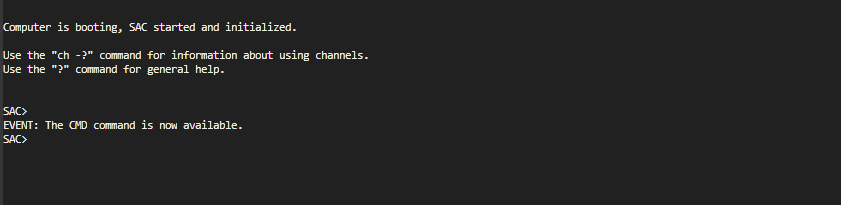
- Para exibir uma lista de comandos SAC, informe ? e pressione Enter.
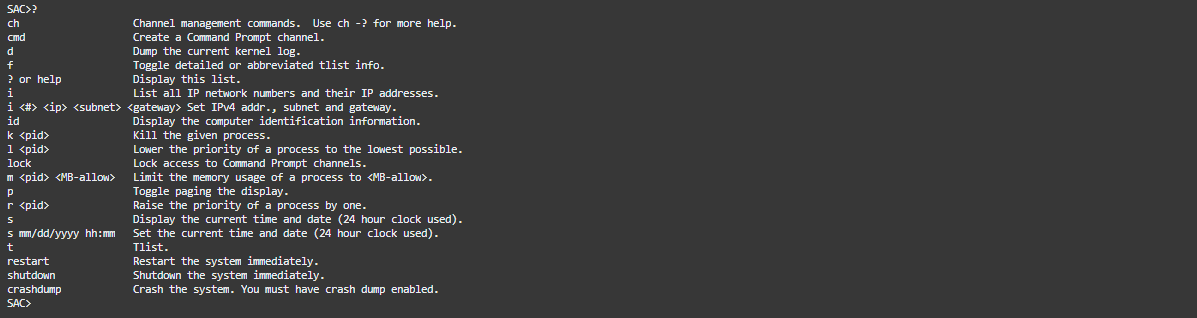
- Para exibir uma lista de comandos SAC, informe ? e pressione Enter.
- Crie um canal de prompt de comando (exemplo:
cmd0001), digitecmde pressione Enter. - Exibir o canal de prompt de comando, pressionar ESC e, em seguida, pressionar TAB.
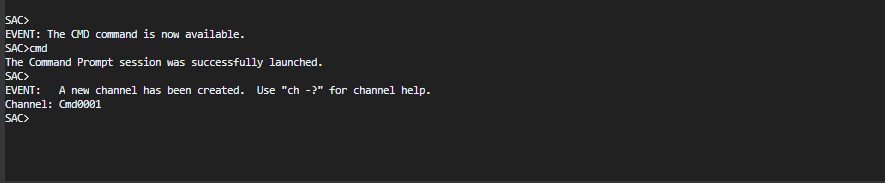
- Para alternar os canais, pressione ESC+TAB+<channel number> juntos. Por exemplo, se você criou um segundo canal chamado
cmd0002, para alternar paracmd0002, pressione ESC+TAB+2.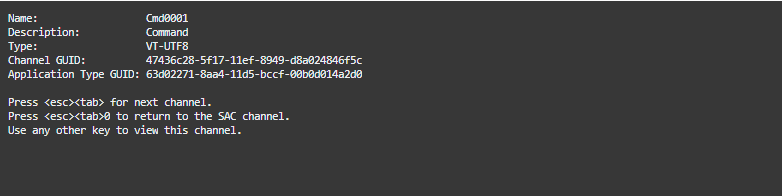
- Para alternar os canais, pressione ESC+TAB+<channel number> juntos. Por exemplo, se você criou um segundo canal chamado
- Informe as credenciais necessárias no canal de prompt de comando.
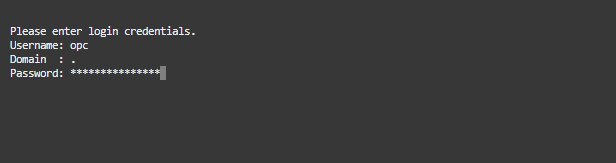
O prompt de comando tem os mesmos recursos de shell de comando que você obtém em uma área de trabalho, exceto que ele não permite a leitura de caracteres que já foram gerados.
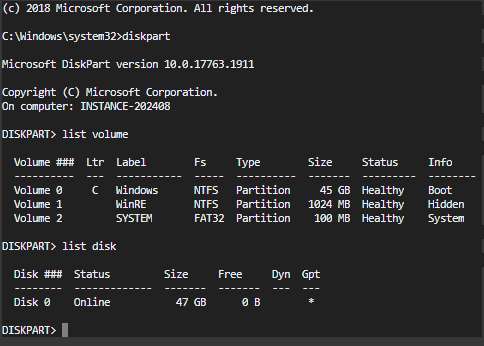
Comandos do menu de inicialização
Se o menu de inicialização da instância estiver ativado e for reinicializado após a conexão por meio de SSH, o menu de inicialização do Windows deverá ser exibido na saída da console serial. A lista a seguir inclui comandos que podem ser usados com o menu de inicialização:
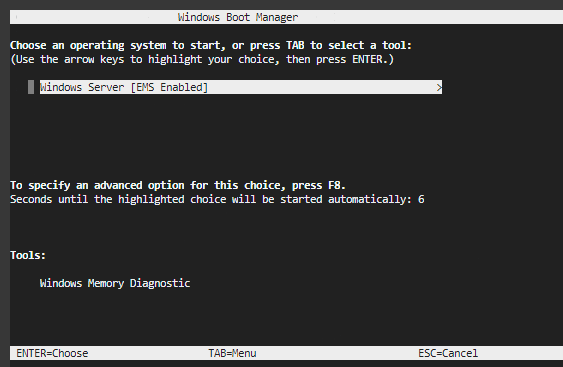
- Enter: Quando o menu de inicialização for iniciado e o sistema operacional estiver destacado, o sistema operacional será iniciado.
- Tab: Alterna para o menu Ferramentas.
- Esc: sai do menu de inicialização e reinicia a instância.
- Esc e 8 ou F8: Exibe opções avançadas para o item selecionado.
- Esc + seta para esquerda: Retorna ao menu de inicialização inicial.
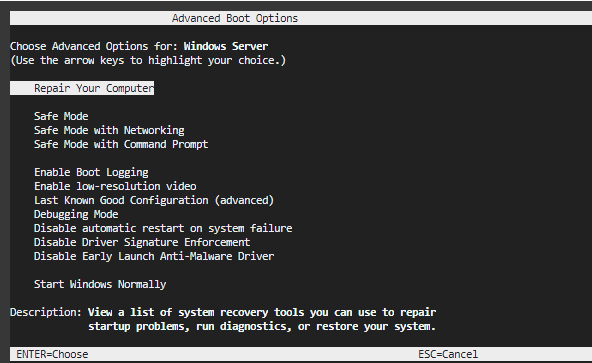
Desativar SAC e o menu de inicialização
É possível usar o prompt de comando ou PowerShell para desativar o SAC e o menu de inicialização.
- Conecte-se à sua instância por meio de uma linha de comando PowerShell elevada.
- Altere o valor do menu de inicialização para
no.bcdedit /set '{bootmgr}' displaybootmenu no - Altere o valor de SAC para
off.bcdedit /ems '{current}' off - Reinicialize a instância para aplicar as alterações.
shutdown -r -t 0
- Conecte-se à sua instância pelo prompt de comando.
- Altere o valor do menu de inicialização para
no.bcdedit /set {bootmgr} displaybootmenu no - Altere o valor de SAC para
off.bcdedit /ems {current} off - Reinicialize a instância para aplicar as alterações.
shutdown -r -t 0
Usando a Console de Recuperação do Windows
Ao encontrar problemas em que o sistema operacional Windows não pode ser iniciado ou está experimentando reinicializações inesperadas repetidas, utilizar o Ambiente de Recuperação do Windows (WinRE) é uma solução eficaz. Este ambiente foi desenvolvido para auxiliar na solução de problemas e na retificação de problemas comuns, como corrupção de dados de disco, arquivos de sistema ausentes ou danificados ou atualizações inacabadas.
O WinRE se envolve automaticamente em certas condições, incluindo:
- Duas tentativas malsucedidas de inicializar o Windows.
- Dois desligamentos abruptos após a conclusão da inicialização em um intervalo de dois minutos.
- Duas reinicializações ocorrem dentro de dois minutos após a inicialização.
- Erros relacionados à Inicialização Segura (excluindo problemas do
Bootmgr.efi). - Erros BitLocker em dispositivos que suportam apenas toque.
- Acessando manualmente
Para usar a Console de Recuperação do Windows, primeiro configure uma console VNC. Para obter detalhes, consulte: Estabelecendo Conexão com a Console VNC.
A Partição de Recuperação do Windows é uma seção dedicada de um disco de inicialização que contém ferramentas e recursos essenciais para solucionar problemas, reparar e recuperar o sistema operacional Windows. O console de recuperação do Windows está localizado na partição de recuperação do Windows.
Considerações de Segurança
Ao trabalhar com o console de recuperação do Windows, esteja ciente destas considerações de segurança:
- Você pode executar a maioria das ferramentas dentro do console de recuperação do Windows sem selecionar uma conta de administrador e digitar a senha.
- Quando inicializados no ambiente de recuperação, os arquivos criptografados não estarão acessíveis, a menos que o usuário tenha a chave para decriptografar o volume.
- Por padrão, a rede é desativada no console de recuperação do Windows. Você pode ligar a rede quando precisar. Para uma melhor segurança, desative a rede quando não precisar de conectividade.
Para acessar o Console de Recuperação do Windows, siga estas etapas:
- Acesse o botão Reiniciar.
- Clique em Iniciar no canto inferior esquerdo da tela do Windows.
- Navegue até as opções Power.
- Enquanto mantém a tecla Shift pressionada no teclado, clique na opção Reiniciar. Observação
Manter a tecla Shift aciona o sistema para ser reinicializado no menu Opções de Inicialização Avançadas, em vez de executar uma reinicialização regular.
- Após reiniciar, na tela inicial de Configuração do Windows, selecione Repair your computer, em vez de continuar com uma nova instalação.
- No menu seguinte, selecione Diagnosticar e Solucionar Problemas.
- Para acessar o Prompt de Comando, no menu Diagnosticar e Solucionar Problemas, selecione Prompt de Comando. Esta seleção abre o Console de Recuperação do Windows, onde você pode executar comandos.
No Console de Recuperação do Windows, você pode usar comandos para diagnosticar e reparar problemas do sistema, incluindo:
Comandos diskpart
Use diskpart para gerenciar suas partições:
diskpart
list disk
select disk X (Replace X with your disk number)
list partition
select partition Y (Replace Y with your EFI partition number)
assign letter=Z (Replace Z with an unused letter)
exitVerificar e Reparar o Sistema de Arquivos do Windows
(Opcional) Se houver suspeita de erros no sistema de arquivos (substitua C: pela unidade de instalação do Windows):
chkdsk C: /f /rRecriar arquivos de inicialização
Substitua C:\Windows pelo caminho de instalação real do Windows e Z: pela letra da partição EFI:
cd /d Z:\EFI\Microsoft\Boot\
ren BCD BCD.bak
bcdboot C:\Windows /s Z: /f UEFITratar erro de "acesso negado" para bootrec /fixboot
Se bootrec /fixboot fornecer um erro de "Acesso Negado", tente o seguinte antes dele:
bootsect /nt60 Z: /force /mbrSubstitua
Z: pela letra da sua partição EFI.Recriar o Armazenamento BCD
Se a recriação do BCD falhar, recrie-a manualmente:
bcdedit /createstore c:\boot\bcd.temp
bcdedit.exe /store c:\boot\bcd.temp /create {bootmgr} /d "Windows Boot Manager"
bcdedit.exe /import c:\boot\bcd.temp
bcdedit /set {default} device partition=C:
bcdedit /set {default} osdevice partition=C:
bcdedit /set {default} path \windows\system32\winload.efi
bcdedit /set {default} systemroot \windows
bcdedit /displayorder {default}Tentativa de reparo de registros de inicialização
Tente corrigir os registros de inicialização:
bootrec /fixmbr
bootrec /fixboot
bootrec /rebuildbcdEssas instruções são fornecidas apenas como orientação. Se o problema persistir após seguir essas etapas, entre em contato com o Suporte da OCI e/ou com o Suporte da Microsoft para obter assistência adicional.
Sair do prompt de comando e reinicializar
Digite exit para fechar o Prompt de Comando e reiniciar o sistema para testar a resolução.
Estes comandos podem ajudar a resolver uma ampla gama de problemas, incluindo problemas de inicialização, erros de sistema de arquivos e arquivos de sistema corrompidos.
O Console de Recuperação do Windows é uma ferramenta poderosa para solução de problemas e reparo do Windows. Familiarizar-se com esses comandos e seus aplicativos pode ser inestimável quando se trata de resolver problemas do sistema e garantir a estabilidade do seu sistema operacional Windows.
Para acessar o Console de Recuperação do Windows e fazer logon usando a conta de Administrador local desativada, siga estas etapas:
- Acesse o Console de Recuperação do Windows pressionando e mantendo pressionada a tecla Shift enquanto clica no botão Reiniciar no menu Iniciar ou na tela de log-in.
- Na tela subsequente, escolha Solucionar problemas.
- Selecione Opções avançadas.
- Clique em Configurações de Inicialização.
- Escolha Reiniciar.
- Depois que o computador for reiniciado, você verá uma lista de opções de inicialização. Pressione a tecla apropriada para ativar o Modo de Segurança.
- No Modo de Segurança, o Windows pode solicitar que você defina uma senha para a conta do Administrador se ela nunca tiver uma. Quando solicitado, crie e confirme uma senha para a conta do Administrador.
- Quando você vir a mensagem indicando que o Windows está sendo executado no Modo de Segurança, clique em OK.
- Clique no botão Iniciar, clique com o botão direito do mouse em Meu Computador e selecione Gerenciar.
- Na janela Gerenciamento de Computador, expanda Usuários e Grupos Locais.
- Clique em Usuários e, em seguida, clique com o botão direito do mouse na conta do OPC no painel direito.
- Para redefinir a senha da conta do OPC, selecione Definir Senha.
- Siga os prompts para criar e confirmar uma nova senha para a conta OPC.
Depois de concluir essas etapas, a conta OPC tem uma nova senha e você pode fazer login novamente com privilégios completos usando a senha recém-definida. Em seguida, recomendamos que você desative a conta de administrador.